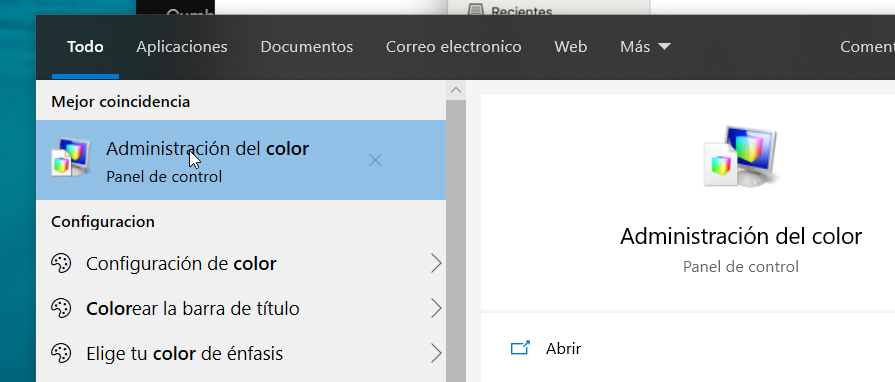
Hace un tiempo he estado utilizando Windows 10 a la par de macOS Mojave, debo decir que los dos son buenos sistemas operativos de escritorio, cada vez ambos son más cómodos de utilizar en el día a día, aunque ciertamente cada vez hay menos computadoras en comparación a el uso de móviles; pero hasta ahora no hay nada como una PC/mac para creación de contenido, ya no tanto como antes que era creación y consumo. Para el consumo ahora es mucho más versátil un teléfono o una tableta. Utilizo un monitor BENQ que presumen de 99% RGB, en específico el BENQ BL2420PT que para su precio me parece que está muy bien, además viene calibrado de fábrica. El punto es que entre estar cambiando de sistemas operativos y eso, creo que ya no me estaba dando el mismo color que me dan las pantallas de Apple y eso, no está chido.
Además porque veo y edito fotos, entonces es importante que el color sea lo más real posible a como tomo las fotografías. Utilizamos un calibrador Spyder pero no me gustó como quedó, se veían rojos en las partes negras y amarillos en las partes blancas... bueno, así que tampoco quería utilizar el perfil de color que traía Windows por defecto, así que elegí el de Apple RGB y todo parece verse mejor. Luego haré pruebas con otros perfiles, pero ese fue el que más se acomodó. Aquí los pasos para meter un perfil a la configuración de pantalla. 1. ejecutamos Administración de color, basta con escribir en la barra de búsqueda "color" y aparece como primera opción. 2. en dispositivos, dispositivo elegimos pantalla -monitor que nos reconozca-, agregar y nos despliega una lista de perfiles de color instalados
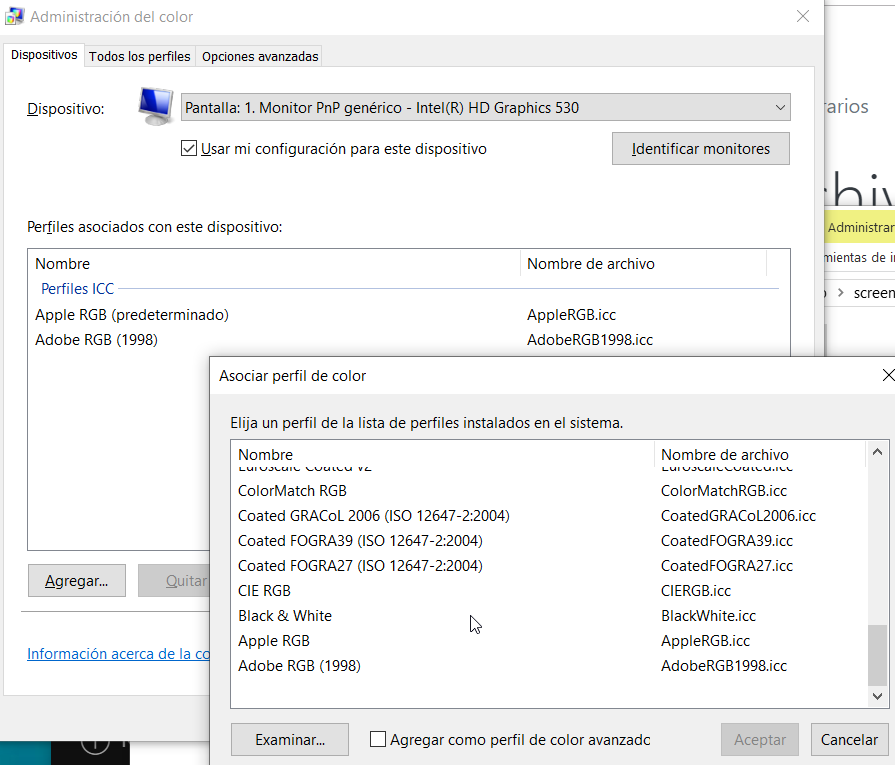
3. pulsamos botón derecho en el escritorio y en configuración de pantalla, nos deberían aparecer los perfiles de color a elegir y eso es todo.
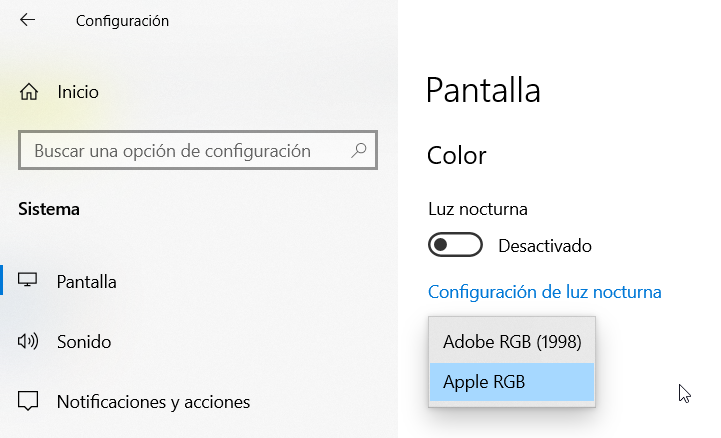
Como se verá, no es algo complicado y podemos explorar diferentes perfiles para ver si es lo que se nos ajusta lo más posible a los colores como fueron tomados de la cámara, algo especialmente útil si eres fotógrafo o simplemente quieres tener una mejor calidad de colores en la visualización de fotos. Es importante tener calibrado el monitor por muchas cosas, pero básicamente si estás editando una foto y no tienes bien los colores, aunque tu veas el resultado bien, el resto de la gente probablemente no, además de la impresión, que es otro tema.
https://panchito-kardashian.tar.mx/media/2019/08/administracion_de_color.png